“我和同事一起出差,负责一个重要的项目,我们需要共享策划资料,那些资料就在微信聊天记录里,我只需要传给他就行。那么iphone怎么传输微信文件?除了通过微信发送,还有其他更高效的方法吗?”
1.打开微信应用,进入聊天记录,找到需要传输的文件。
2.点击文件右下角的“...”按钮,选择“发送到我的电脑”选项。
3.确保电脑版微信已登录相同的账号,文件将会自动出现在电脑端的微信聊天窗口中,将文件保存到电脑上即可。
使用iPhone传输软件-易我手机数据传输(EaseUS MobiMover),您可以将微信文件从iPhone传到电脑或iOS设备上,反之亦然。除此之外,它还支持在两部iOS设备传输文件,不需要任何技术知识。
下载 Win 版
下载 Mac 版
iphone怎么传输微信文件到电脑的步骤如下:
步骤1. 将您的iPhone连接到电脑,如果是第一次连接,iPhone界面会提示“要信任此电脑吗”,点击「信任」按钮继续。
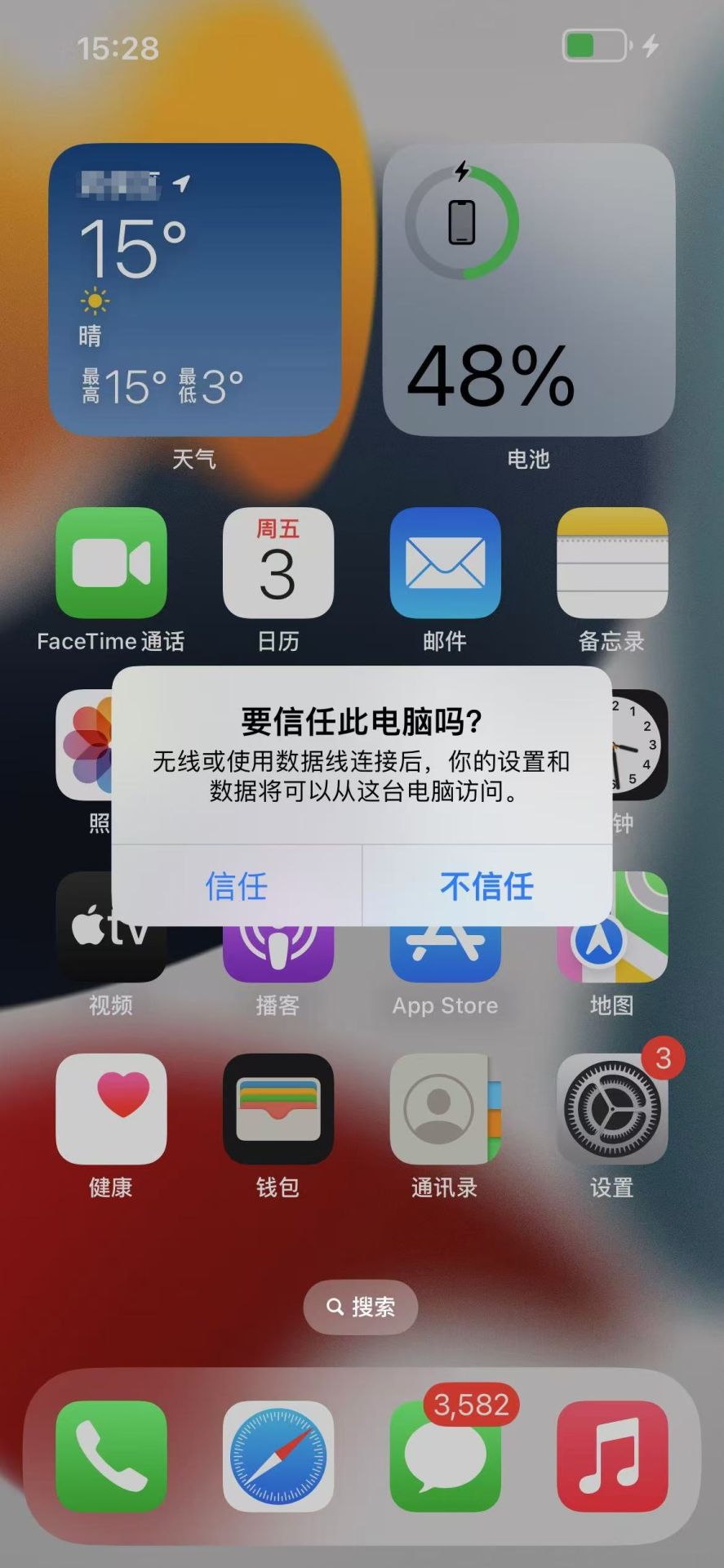
步骤2. 启动易我手机数据传输(EaseUS MobiMover)并找到「手机到电脑」模式。点击「下一步」继续。
注意:「手机到电脑」模式是批量传输文件,如果你想选择性传输文件,请选择「设备管理」模式。
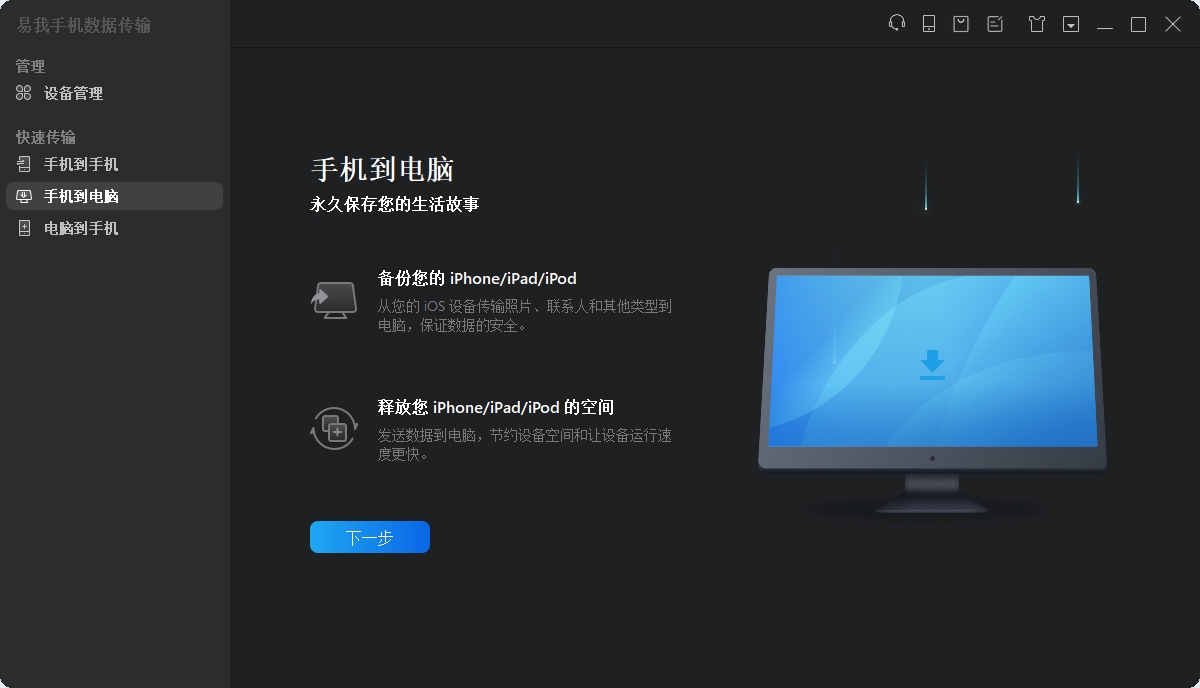
步骤3. 选择您想传输的文件类型,选择好之后,点击「传输」,再输入密码以信任此电脑并开始备份。



步骤4. 等待传输完成。
步骤5.传输完成后,到相应的位置并打开应用程序以查看资传输的资料。

iCloud Drive是Apple提供的云存储服务,允许您将iPhone中的文件同步到电脑或iOS设备中,无需使用电缆,不受地理位置限制。通过它,您将微信文件从iPhone传到电脑。
1.在iPhone上打开“设置” > [您的Apple ID] > “iCloud” > “iCloud Drive”。
滚动到底部,找到“应用”部分,开启“微信”的iCloud Drive同步。
2.在电脑上登录iCloud.com。
3.登录后,点击“iCloud Drive”,找到微信同步的文件夹。
如果您更喜欢通过有线的方式来传输文件,可以使用iTunes(Windows)或Finder(Mac)来备份和恢复数据,但这种方法相对复杂且耗时,通常用于整机备份或恢复,而不是单独传输微信文件。这里也给大家演示一下操作步骤:
1.确保iTunes已安装在电脑上。
2.打开iTunes,选择您的iPhone设备。
3.在“摘要”选项卡下,选择“本地备份”并点击“备份现在”来备份你的iPhone数据,包括微信文件。
iphone怎么传输微信文件到电脑?如果你的电脑是Mac,并且iPhone和Mac都支持并开启了AirDrop功能,你可以通过AirDrop将微信文件从iPhone传输到Mac。
1.在iPhone上,下拉控制中心,点击AirDrop,选择“所有人”或“仅限联系人”。
2.在Mac电脑上,从菜单栏打开“隔空投送”,选择“接收来自所有人”或“接收来自所有人”。
3.在iPhone上找到您想要传输的微信文件,长按文件,选择“分享”或“保存图片”。
4.选择AirDrop,然后选择您的Mac电脑。确保Mac的AirDrop也已开启,并处于可接收状态。
5.出现提示后,点击“接受”开始传输文件。
1.两部iPhone登录同一微信账号。
2.在第一部iPhone上,打开微信,进入“文件传输助手”聊天界面。
3.选择要传输的文件,然后发送给“文件传输助手”。
4.在第二部iPhone上,同样进入“文件传输助手”聊天界面,接收第一部iPhone发送的文件。
如果你和对方是微信好友,可以直接从聊天框中发送文件,对方接收即可。
1.打开“设置” > “通用” > “隔空投送”(AirDrop)。
2.选择“所有人”或“仅限联系人”,确保两台设备都在对方的接收列表中。
3.找到需要传输的微信文件,点击分享按钮。
4.在分享选项中选择接收方的iPhone,通过AirDrop发送文件。
5.在接收方的iPhone上,确认接受文件。
1.在第一部iPhone上,将微信文件保存到相册或其他地方。
2.打开云服务应用,上传文件。
3.在第二部iPhone上,登录相同的云服务账号,下载需要传输的文件。
想要将文件从iPhone传到另一个iPhone,也是可以用易我手机数据传输这款软件哦,此软件操作更加快捷。
iphone怎么传输微信文件?通过本文的介绍,我们了解了将微信文件从iPhone传到iPhone和电脑的方法。这些方法适用的场景不同,在实际操作中,用户可以根据自己的需求和设备条件,选择合适的方法。
下载 Win 版
下载 Mac 版